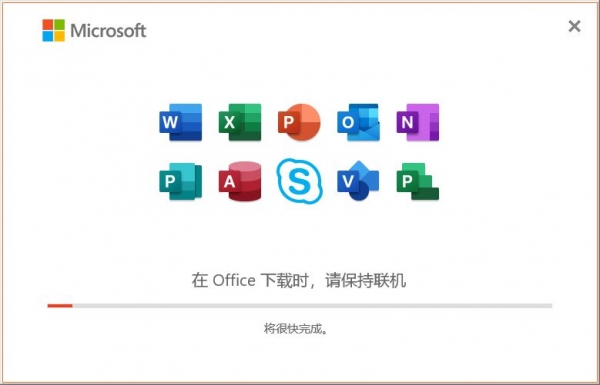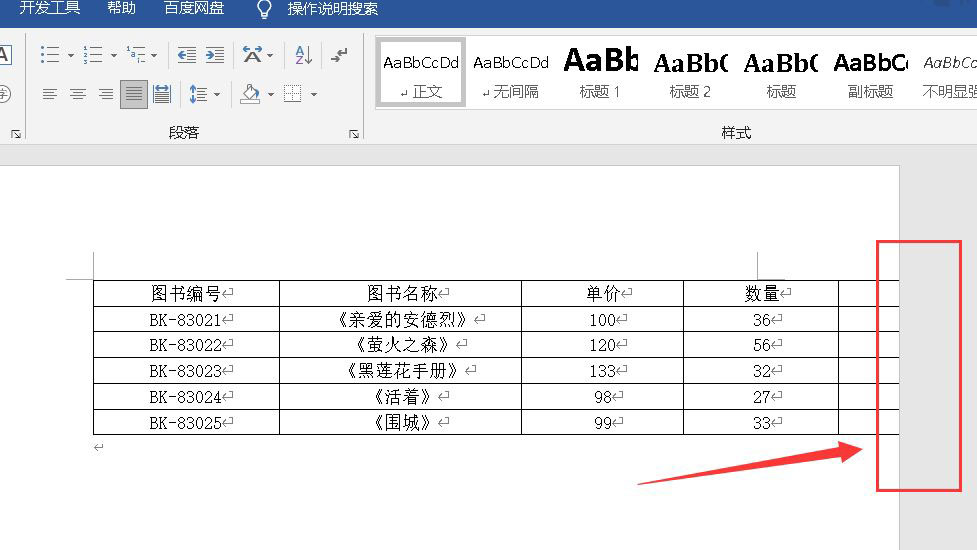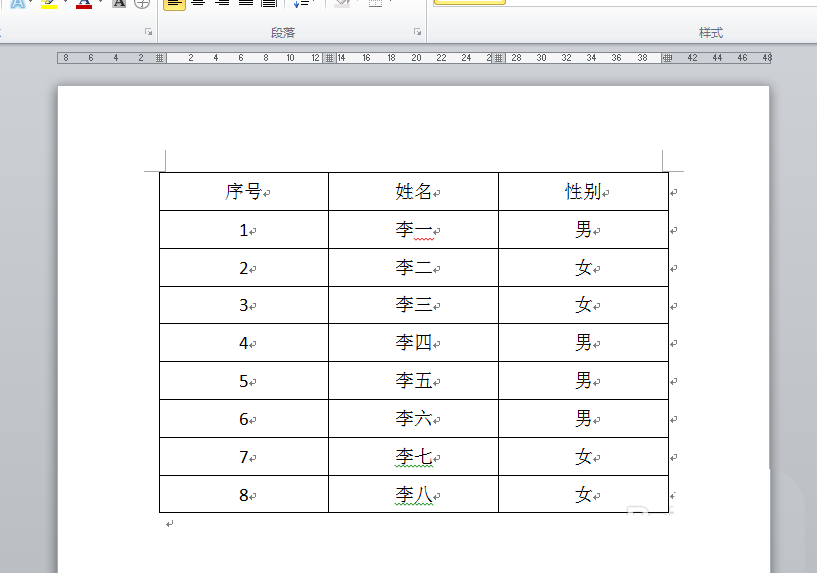Word如何设置与Excel表格内容同步更新
发布时间:2021-10-06 19:28:02 作者:手工客
我们在使用Word进行工作时,有时候会与Excel进行联动,但是当Excel表格中的数据出现变动时,我们就必须在Word中再次更改,如果数据量太大的话,就会产生很大的工作量,降低工作效率,那么如何让Word与Excel表格的内容同步更新呢,一起来了解一下吧
我们在使用Word进行工作时,有时候会与Excel进行联动,但是当Excel表格中的数据出现变动时,我们就必须在Word中再次更改,如果数据量太大的话,就会产生很大的工作量,降低工作效率,那么如何让Word与Excel表格的内容同步更新呢,今天就来告诉大家具体的操作方法,有需要的朋友快来看看吧!
Word如何设置与Excel表格的内容同步更新
1.首先在Excel界面中复制需要的表格内容
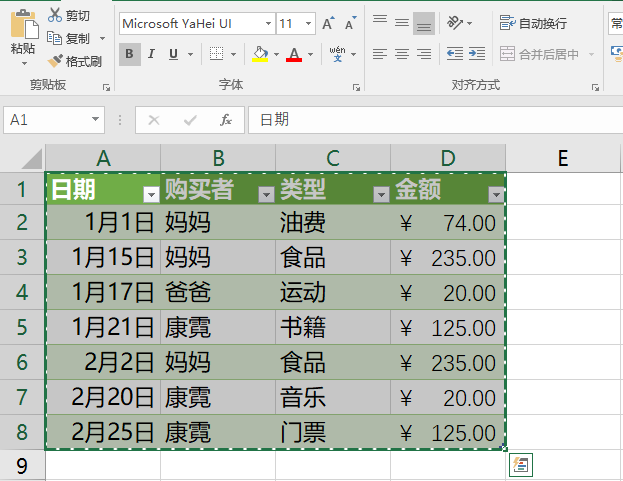
2.然后打开Word界面
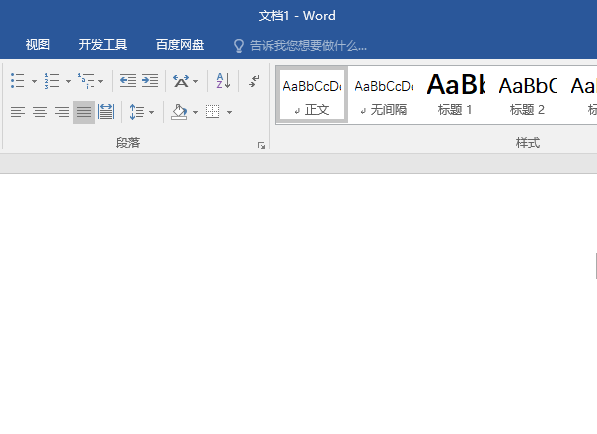
3.按下Ctrl+Alt+V,打开选择性粘贴界面
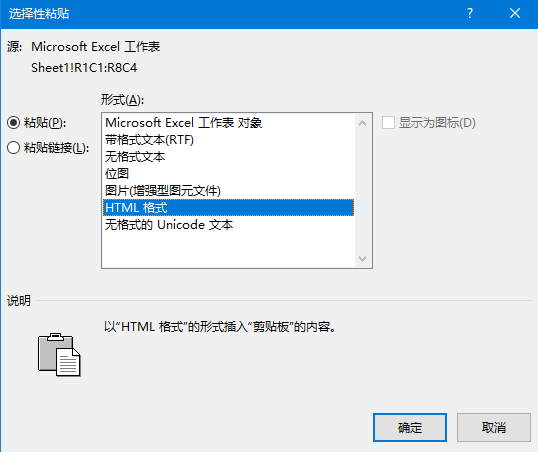
4.选择粘贴链接,再选择Micrqsoft Excel工作表对象,点击确定
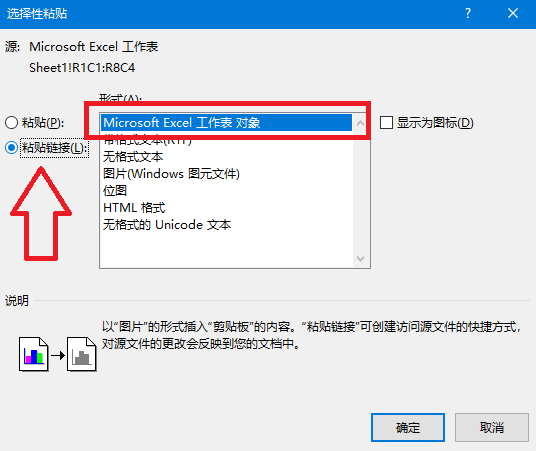
5.这样可以看到,Word界面出现了与Excel中一样的表格
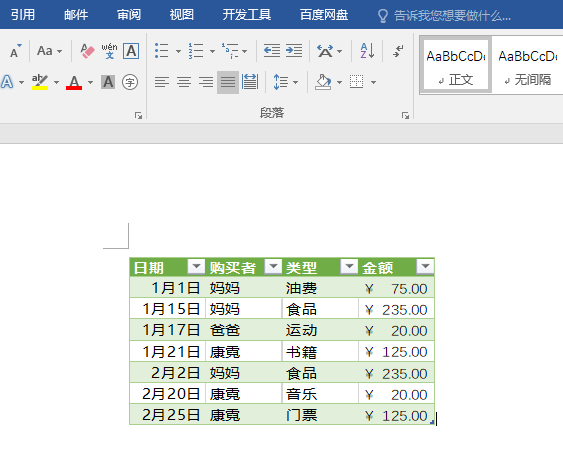
6.回到Excel界面,尝试修改表格中的内容数据
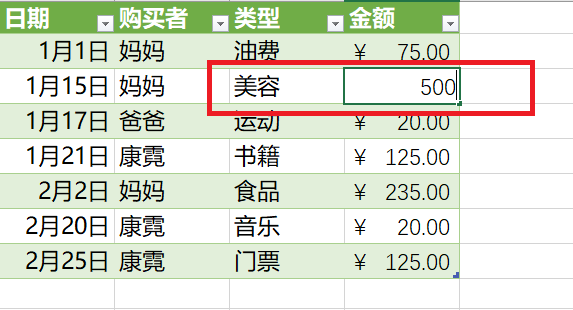
7.修改完成后,打开Word界面,发现修改的内容数据已经同步更新到Word中
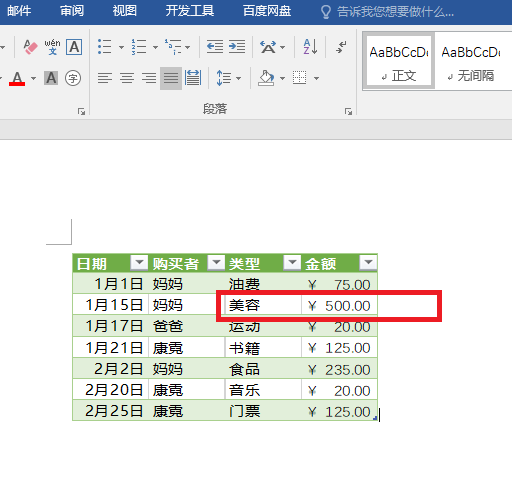
以上就是Word如何设置与Excel表格的内容同步更新的全部内容,希望对大家有所帮助!
相关文章
-
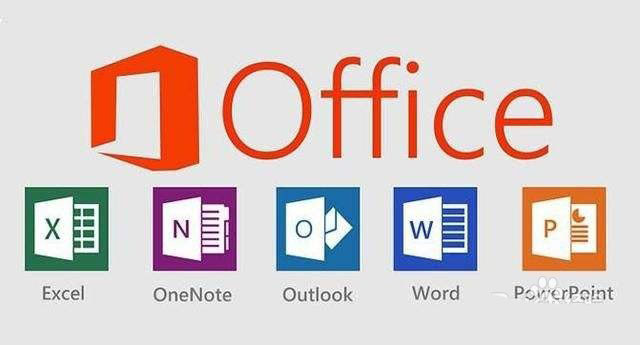
ppt文档数据与excel同步更新? ppt自动更新excel数据的技巧
ppt文档数据与excel同步更新?ppt中的数据想要实现自动更新,该怎么将excel数据自动更新到ppt中呢?下面我们就来看看ppt自动更新excel数据的技巧04-23 -
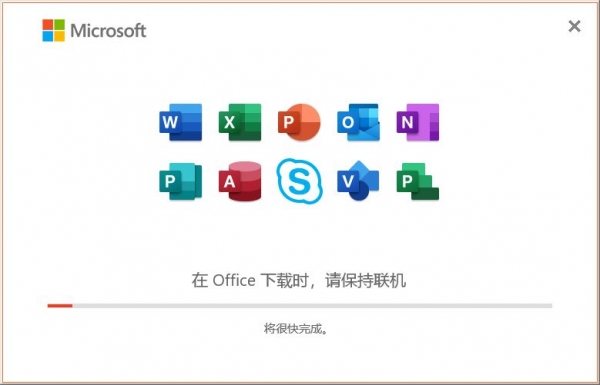
Excel表格内容怎么多列合并成一列? excel多列合并成一列的技巧
Excel表格内容怎么多列合并成一列?excel表格中的多列数据想要合并成一列,该怎么操作呢?下面我们就来看看excel多列合并成一列的技巧10-31 -
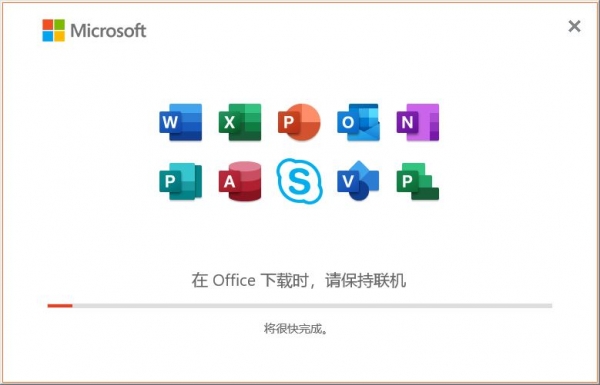
Excel表格怎么进行智能分页打印? excel表打印分页的技巧
Excel表格怎么进行智能分页打印?exce表格中的内容想要打印出来,该怎么分页打印呢?我们可以进行智能分页打印,下面我们就来看看excel表打印分页的技巧06-26 -

wps2019怎么将word和excel分开?wps2019区分开word和excel方法
wps2019怎么将word和excel分开?这篇文章主要介绍了wps2019区分开word和excel方法的相关资料,需要的朋友可以参考下11-13